คุณสามารถส่งออกข้อมูลจาก ตาราง Excel ไปยังรายการ SharePoint ได้ เมื่อคุณส่งออกรายการ Excel จะสร้างรายการ SharePoint ใหม่บนไซต์ จากนั้นคุณสามารถทํางานกับข้อมูลบนไซต์ได้เหมือนกับที่คุณทํากับรายการ SharePoint อื่นๆ
หมายเหตุ: การส่งออกตารางเป็นรายการไม่ได้สร้างการเชื่อมต่อข้อมูลไปยังรายการ SharePoint ถ้าคุณอัปเดตตารางใน Excel หลังจากส่งออก แล้ว การอัปเดตจะไม่แสดงในรายการ SharePoint
เมื่อต้องการส่งออกตารางในสเปรดชีต Excel ไปยังรายการบนไซต์ SharePoint คุณจําเป็นต้องมีสิ่งต่อไปนี้
-
ไซต์ SharePoint ที่คุณกําลังสร้างรายการ
-
สิทธิ์ในการสร้างรายการบนไซต์ ถ้าคุณไม่แน่ใจ ให้ติดต่อผู้ดูแลไซต์ SharePoint ของคุณ
เมื่อต้องการดูรายการในมุมมองแผ่นข้อมูลบนไซต์ SharePoint ที่คุณต้องการ:
-
Excel หรือ Access โปรแกรมเหล่านี้จําเป็นต้องใช้สําหรับการใช้มุมมองแผ่นข้อมูลบนไซต์ SharePoint
หมายเหตุ: มุมมองแผ่นข้อมูลไม่ได้รับการสนับสนุนใน Microsoft Office เวอร์ชัน 64 บิต ขอแนะนําให้คุณติดตั้ง Office เวอร์ชัน 32 บิตเพื่อให้สามารถใช้มุมมองแผ่นข้อมูลในรายการบนไซต์ SharePoint ได้
ส่งออกตารางไปยังรายการ SharePoint
-
คลิกภายในตาราง
-
คลิก ออกแบบตาราง > ส่งออก > ส่งออกตารางไปยังรายการ SharePoint
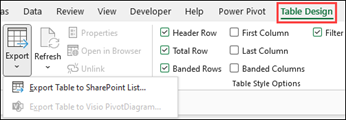
-
ในกล่อง ที่อยู่ ให้พิมพ์ที่อยู่ หรือ URL ของไซต์ SharePoint
สิ่งสำคัญ: พิมพ์ทุกอย่างที่อยู่ในที่อยู่เว็บของคุณก่อน "/default.aspx" ตัวอย่างเช่น ถ้าที่อยู่ http://contoso/default.aspx ให้พิมพ์ http://contoso ถ้าที่อยู่ http://contoso/teams/accounting/sitepages/home.aspx อยู่ ให้พิมพ์ http://contoso/teams/accounting
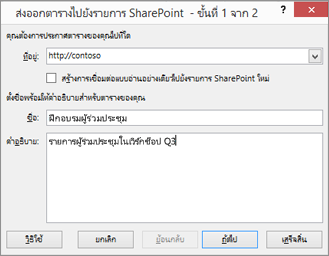
-
ในกล่อง ชื่อ ให้พิมพ์ชื่อที่ไม่ซ้ําสําหรับรายการ
-
อีกทางหนึ่งคือ ให้ใส่คําอธิบายในกล่อง คําอธิบาย
-
คลิก ถัดไป
หมายเหตุ: คุณอาจถูกขอให้ใส่ข้อมูลประจําตัว Microsoft 365 ของคุณ หรือข้อมูลประจําตัวโดเมนขององค์กร หรือทั้งสองอย่าง
-
ตรวจทานข้อมูลที่ระบุใน คอลัมน์และชนิดข้อมูล แล้วคลิก เสร็จสิ้น
-
คลิก ตกลง
ข้อความระบุว่าตารางของคุณได้รับการประกาศ พร้อมกับ Uniform Resource Locator (URL) จะปรากฏขึ้น คลิกที่ URL เพื่อไปยังรายการ เพิ่ม URL เป็นรายการโปรดในเบราว์เซอร์ของคุณ
หมายเหตุ: อีกวิธีหนึ่งในการเปิดรายการคือไปที่ไซต์ SharePoint คลิกไอคอนรูปเฟืองที่มุมขวาบน แล้วคลิก เนื้อหาของไซต์
ชนิดข้อมูลที่สนับสนุน
ชนิดข้อมูล Excel บางชนิดไม่สามารถส่งออกไปยังรายการบนไซต์ SharePoint ได้ เมื่อชนิดข้อมูลที่ไม่ได้รับการสนับสนุนถูกส่งออก ชนิดข้อมูลเหล่านี้จะถูกแปลงเป็นชนิดข้อมูลที่เข้ากันได้กับรายการ SharePoint ตัวอย่างเช่น สูตรที่คุณสร้างใน Excel จะถูกแปลงเป็นค่าในรายการ SharePoint หลังจากข้อมูลถูกแปลง คุณสามารถสร้างสูตรสําหรับคอลัมน์บนไซต์ SharePoint ได้
เมื่อคุณส่งออกตาราง Excel ไปยังไซต์ SharePoint แต่ละคอลัมน์ในรายการ SharePoint จะถูกกําหนดชนิดข้อมูลชนิดใดชนิดหนึ่งต่อไปนี้
-
ข้อความ (บรรทัดเดียว)
-
ข้อความ (หลายบรรทัด)
-
สกุลเงิน
-
วันที่/เวลา
-
หมายเลข
-
ไฮเปอร์ลิงก์ (URL)
ถ้าคอลัมน์มีเซลล์ที่มีชนิดข้อมูลต่างกัน Excel จะนําชนิดข้อมูลที่สามารถใช้สําหรับเซลล์ทั้งหมดในคอลัมน์ไปใช้ ตัวอย่างเช่น ถ้าคอลัมน์มีตัวเลขและข้อความ ชนิดข้อมูลในรายการ SharePoint จะเป็นข้อความ










